Vous venez de créer un joli site web mais vous ne savez pas comment le mettre en ligne ? La configuration de votre site Web peut être une tâche ardue. Il y a tellement d'options et de services disponibles qu'il est difficile de savoir par où commencer. Mais ne perdez pas espoir ! aaPanel est la solution parfaite pour vous !
Dans ce guide, vous apprendrez comment faire fonctionner votre premier site en toute sécurité sur HTTPS en utilisant gratuitement les certificats SSL de Let's Encrypt !
Lisez la suite et préparez-vous à mettre votre site Web en ligne !
Prérequis
Ce tutoriel sera une démonstration pratique. Si vous souhaitez suivre, assurez-vous d'avoir les éléments suivants :
- Un système Linux :cette démo utilise Ubuntu 20.04 LTS, mais toutes les distributions Debian fonctionneront.
- Un utilisateur non root avec des privilèges sudo.
- Un domaine pointant vers votre serveur.
Télécharger et installer aaPanel
Par défaut, aaPanel n'est pas installé sur votre machine Ubuntu, donc la première étape est de télécharger et d'installer aaPanel avec le wget commande.
1. Exécutez le apt update commande pour mettre à jour votre index de package. Cette commande garantit que vous n'installez que les packages appropriés et obtenez le logiciel dont vous avez besoin.
sudo apt update -y
2. Ensuite, exécutez le wget commande ci-dessous pour télécharger le install-ubuntu_6.0_en.sh fichier du site aaPanel (http://www.aapanel.com/script/ ) . Le -O flag indique le wget commande pour enregistrer et nommer le fichier téléchargé en tant que install.sh (script shell).
Une fois le téléchargement terminé, la commande exécute automatiquement le script shell (sudo bash install.sh ) pour installer aaPanel.
Vous obtiendrez la dernière version stable, qui est la 6.8.19 au moment d'écrire ces lignes. Vous devriez toujours consulter le site Web officiel pour la dernière version. Ou cliquez sur la mise à jour en haut à droite pour mettre à jour votre panneau vers la dernière version, comme indiqué ci-dessous.

wget -O install.sh http://www.aapanel.com/script/install-ubuntu_6.0_en.sh && sudo bash install.shPendant le processus d'installation, vous obtiendrez l'invite ci-dessous. Entrez O et appuyez sur Entrée pour accepter l'invite et poursuivre l'installation.
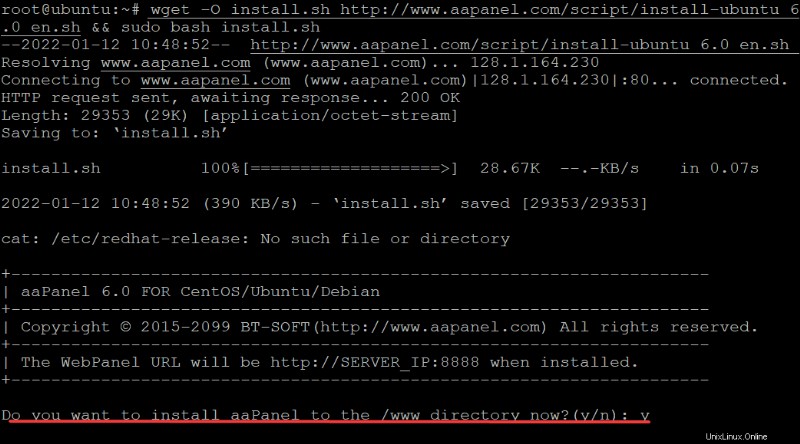
Une fois l'installation terminée, vous obtiendrez la sortie suivante. Notez la page d'accès à l'URL, le nom d'utilisateur et le mot de passe générés pour vous. Vous utiliserez ces informations de connexion lors de la gestion de votre site Web sur aaPanel.
À ce stade, votre instance aaPanel est en cours d'exécution.
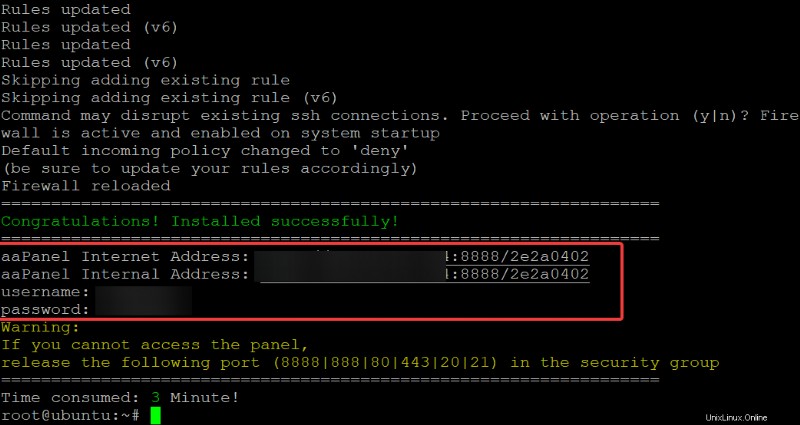
3. Exécutez le ss commande ci-dessous pour afficher une liste des ports ouverts (-antpl ) et vérifiez si votre aaPanel écoute sur le port 8888 .
ss -antpl | grep 8888
4. Enfin, exécutez le ufw ci-dessous commande pour vérifier le status du pare-feu de votre système et vérifiez si votre pare-feu autorise le port 8888.
sudo ufw statusComme vous pouvez le voir ci-dessous, le port 8888 est autorisé à tout trafic entrant de n'importe où .
Si le port 8888 n'est pas encore ouvert, exécutez cette commande pour créer une règle sur le pare-feu afin d'ouvrir le port 8888 pour le trafic entrant :
sudo ufw allow 8888/tcp
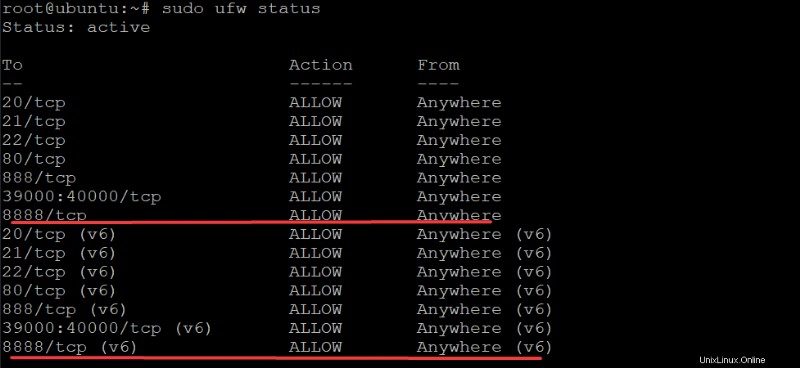
Si vous placez votre serveur derrière un pare-feu, le pare-feu peut ne pas autoriser le trafic vers le port 8888. Vous devrez ouvrir ce port sur votre pare-feu pour utiliser votre aaPanel. Heureusement, le script d'installation (install.sh) ouvre automatiquement le port 8888 pour vous.
Construire la pile LEMP
Maintenant que vous avez installé aaPanel, il est temps de créer la pile LEMP pour votre serveur. LEMP Stack est une collection de logiciels libres et open source (FOSS) que vous pouvez utiliser pour exécuter des pages Web dynamiques, comme un blog ou un site Web.
aaPanel s'exécute sur votre système d'exploitation Ubuntu Linux et utilise NGINX comme serveur Web pour servir ses panneaux aux utilisateurs. Étant donné que votre site Web peut servir de nombreux utilisateurs, vous aurez besoin d'un serveur Web capable de gérer un grand volume de connexions simultanées à un seul serveur. NGINX est l'un des meilleurs serveurs Web qui fera l'affaire.
1. Ouvrez votre navigateur préféré, accédez à l'URL du panneau aaPanel que vous avez noté dans la section "Téléchargement et installation d'aaPanel" (deuxième étape) et connectez-vous. Cette action redirige votre navigateur vers le panneau de connexion aaPanel Linux, comme indiqué ci-dessous. .
Google Chrome est le navigateur recommandé pour utiliser et désactiver le blocage des publicités lors de la configuration du serveur. Google Chrome a un excellent inspecteur de réseau. Vous pouvez l'utiliser pour voir ce qui se passe entre votre client et votre serveur.
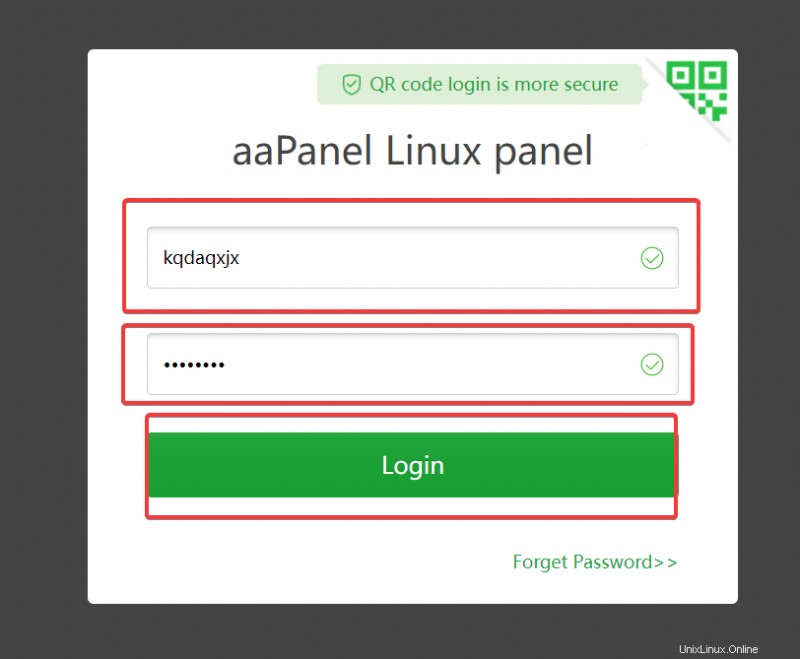
2. Sur la page suivante, sélectionnez le LNMP (recommandé) option sur la gauche à utiliser pour votre site Web, et cliquez sur Un Cliquez .
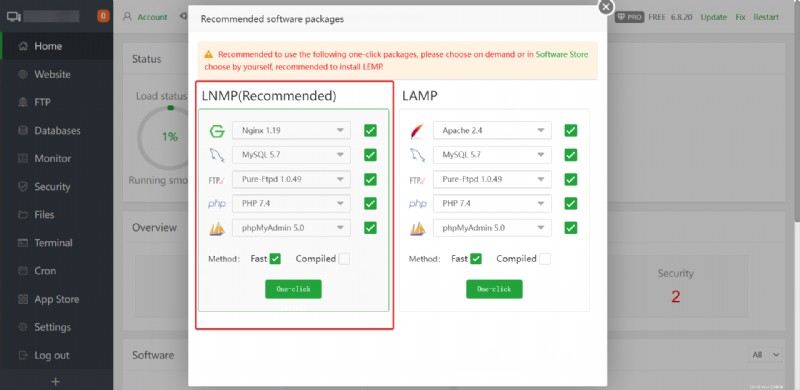
Vous obtiendrez la sortie suivante lors de la construction de la pile LEMP.
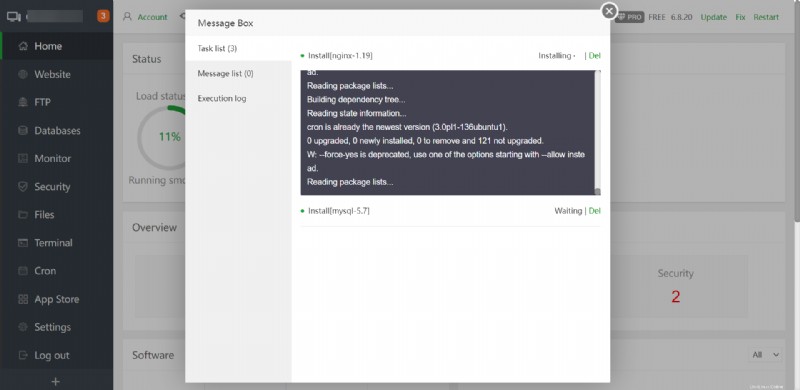
Après avoir créé la pile LEMP, affichez les extensions PHP dont vous aurez besoin pour votre site Web avec les éléments suivants :
- Cliquez sur App Store menu sur le panneau de gauche pour afficher l'App Store.
- Cliquez sur Installé pour voir les applications installées.
- Recherchez PHP-7.4 , puis cliquez sur Paramètres sur le côté droit pour afficher les extensions supplémentaires à installer.
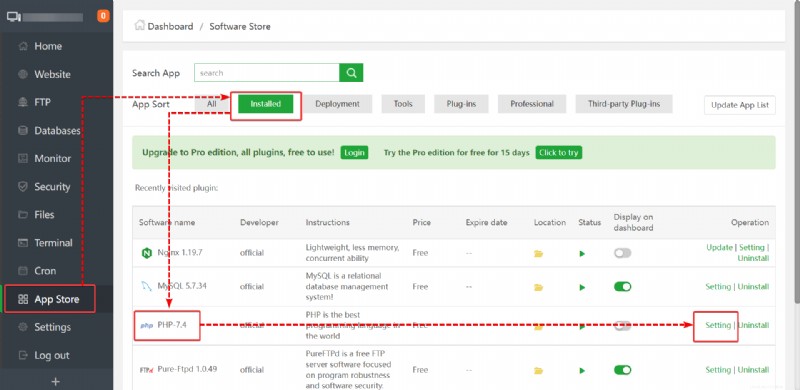
Enfin, cliquez sur Installer les extensions dans la section Gérer fenêtre contextuelle, puis cliquez sur Installer à droite de l'extension dont vous avez besoin pour votre site Web.
Les extensions PHP vous fournissent des fichiers qui ajoutent des fonctionnalités au langage PHP. Ils vous permettent également d'ajouter de nouvelles fonctions ou de modifier des fonctions existantes dans PHP sans modifier les fichiers principaux de PHP.
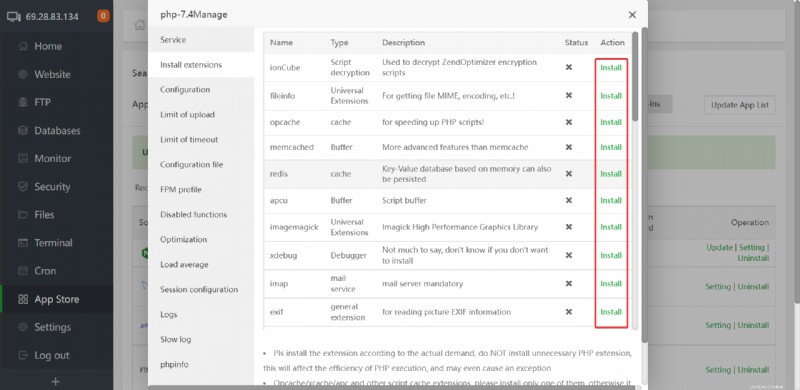
Sécuriser un site Web avec Let's Encrypt
À l'heure actuelle, vous avez déjà un serveur Web en cours d'exécution, mais il ne fait rien jusqu'à ce que vous provisionniez un site Web. Vous allez donc créer un site Web et le sécuriser avec le certificat SSL Let's Encrypt. Let's Encrypt est une autorité de certification (CA) gratuite, automatisée et ouverte qui émet, maintient et renouvelle automatiquement vos certificats sans frais.
Let's Encrypt utilise également le cryptage standard le plus puissant pour sécuriser les connexions de votre site Web. Les certificats Let’s Encrypt sont approuvés par tous les principaux navigateurs et moteurs de recherche modernes. Par conséquent, votre site Web est moins susceptible de ne pas recevoir d'erreurs comme celle ci-dessous.
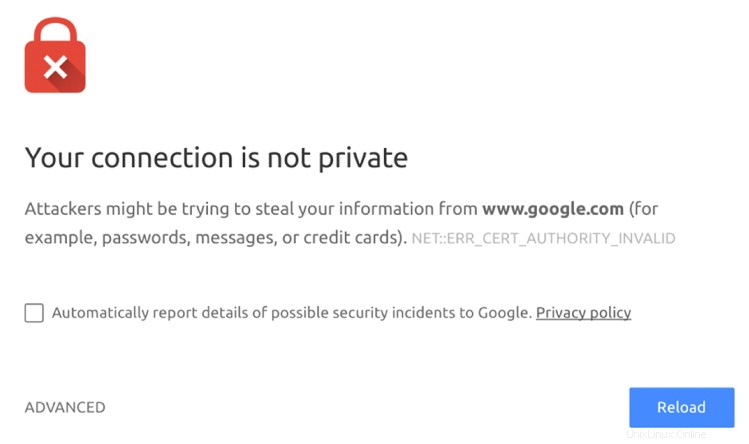
Pour créer et sécuriser un site Web avec Let's Encrypt :
1. Sur votre tableau de bord aaPanel, cliquez sur le site Web menu sur le panneau de gauche, puis cliquez sur Ajouter un site pour ajouter votre premier site Web.
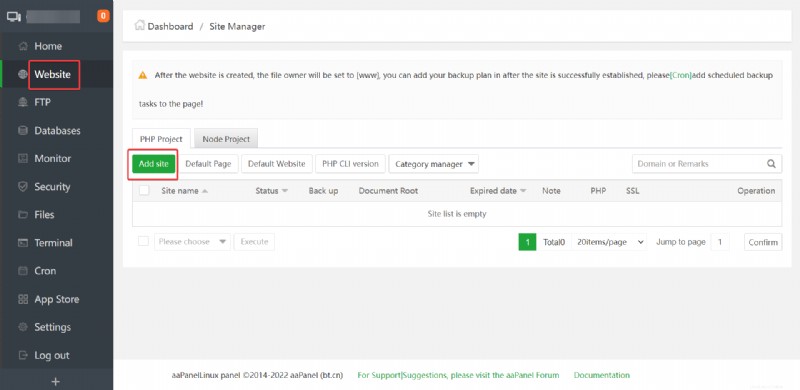
2. Entrez les détails du site Web dans le formulaire ci-dessous et cliquez sur Soumettre pour créer votre site web.
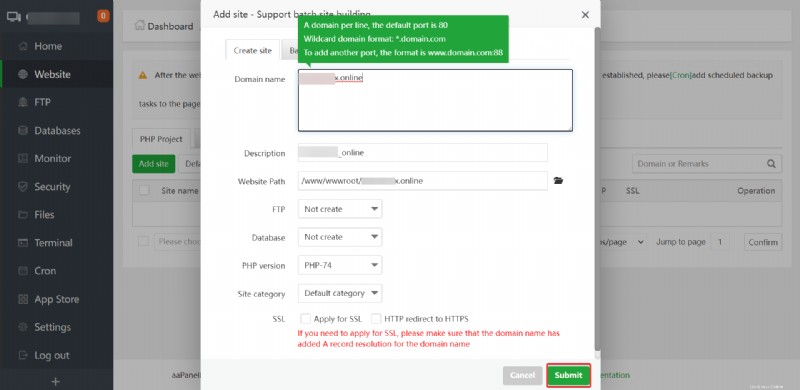
Si tout se passe correctement, vous obtiendrez un site créé avec succès message, comme indiqué ci-dessous. Vous verrez maintenant votre site Web dans la liste des sites Web sur votre tableau de bord aaPanel (deuxième étape).
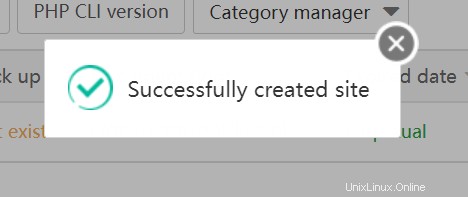
3. Cliquez sur le lien hypertexte du site Web pour accéder aux paramètres du site Web, où vous configurerez SSL pour votre site Web.
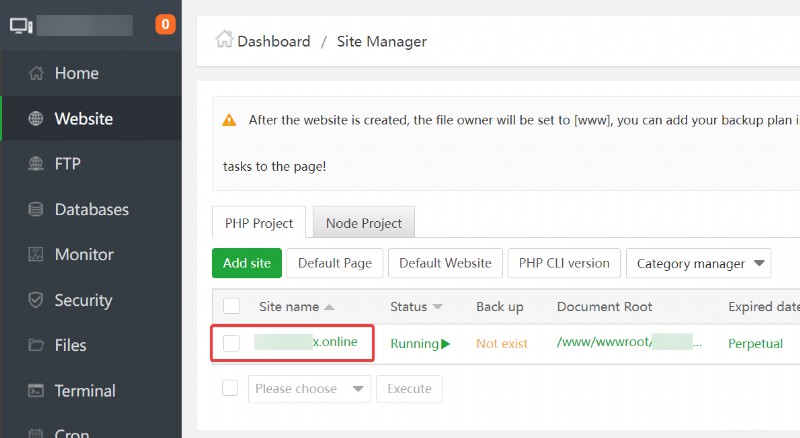
4. Maintenant, cliquez sur SSL sur le panneau de gauche sur la Modification du site fenêtre contextuelle pour configurer Let's Encrypt SSL pour votre site Web.
Cochez la case Sélectionner tout option et cliquez sur Appliquer pour sécuriser votre site Web nouvellement créé avec Let's Encrypt SSL.
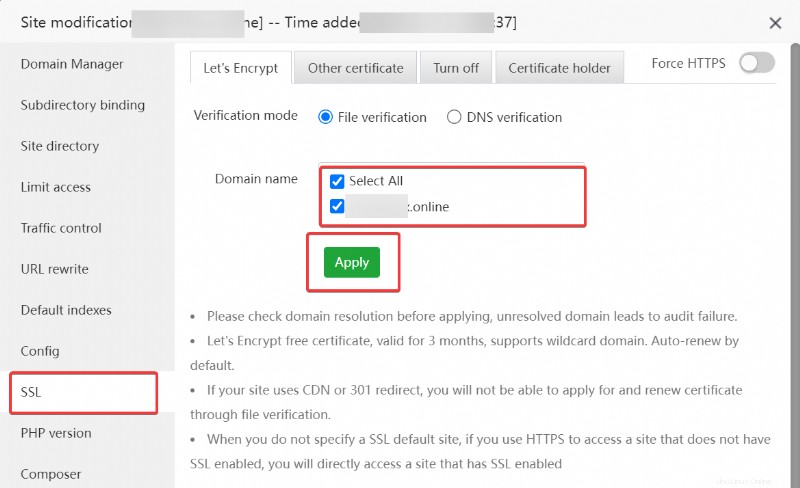
Vous obtiendrez une sortie similaire à celle ci-dessous si tout se passe correctement.
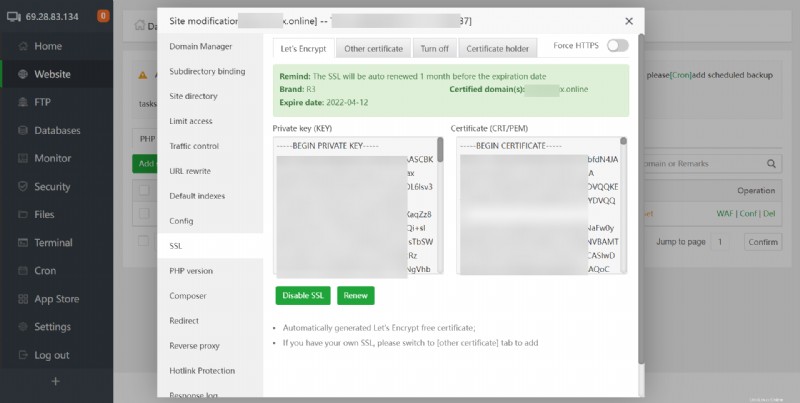
5. Naviguez dans l'URL de votre site Web sur un nouvel onglet de navigateur pour voir si votre site Web fonctionne comme prévu.
Vous obtiendrez la même page que celle ci-dessous, confirmant que votre site est en cours d'exécution.
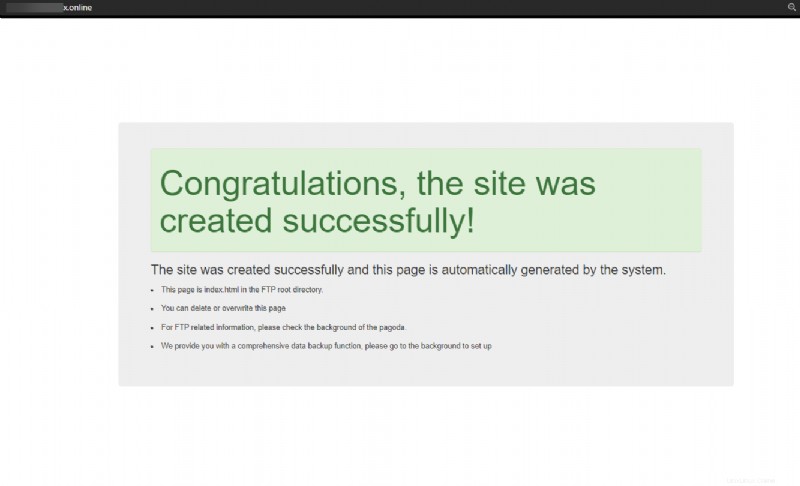
6. Enfin, cliquez sur le cadenas en haut à gauche. Vous obtiendrez la sortie suivante. Cette sortie confirme que votre Let's Encrypt fonctionne comme prévu et que votre connexion est sécurisée.
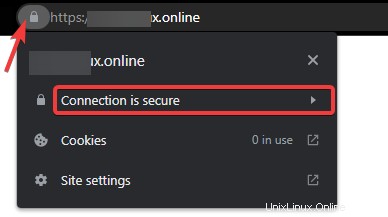
Conclusion
Dans ce didacticiel, vous avez appris à installer aaPanel et à créer la pile LEMP pour votre serveur. Vous avez également évoqué la sécurisation des connexions au serveur avec le certificat SSL gratuit de Let's Encrypt - une très bonne affaire.
Avec le processus d'installation en un clic d'aaPanel, vous pouvez choisir parmi plus de 100 applications et services différents, y compris WordPress, Shopify et Tumblr. Et à ce stade, vous pouvez maintenant naviguer dans le tableau de bord aaPanel pour gérer et sécuriser votre site Web.
Maintenant, comment feriez-vous pour améliorer ces nouvelles connaissances d'un cran ? Peut-être configurer un CMS, comme WordPress, et lancer votre premier blog ?